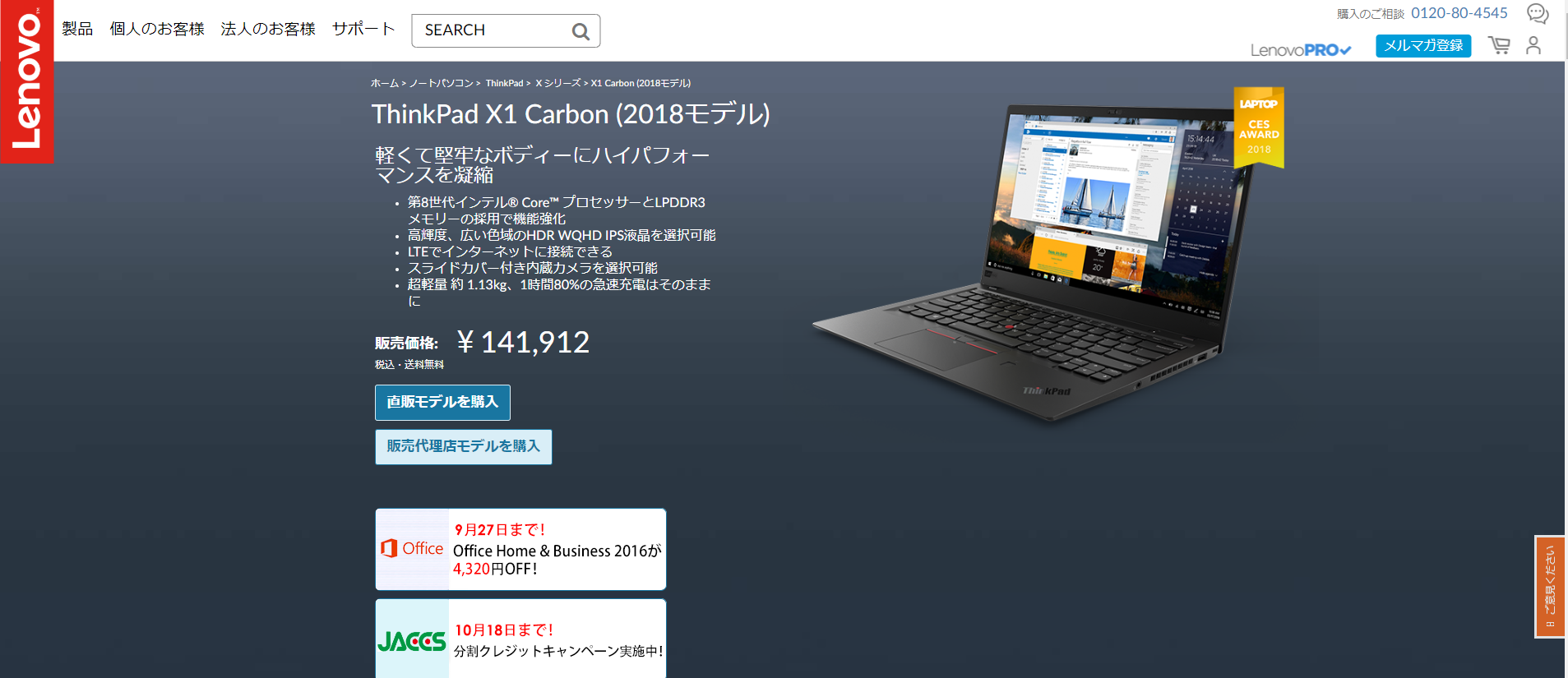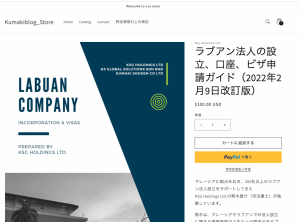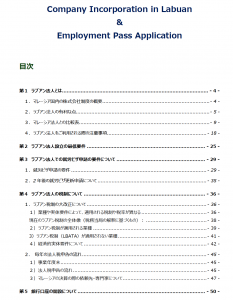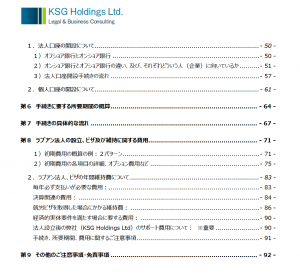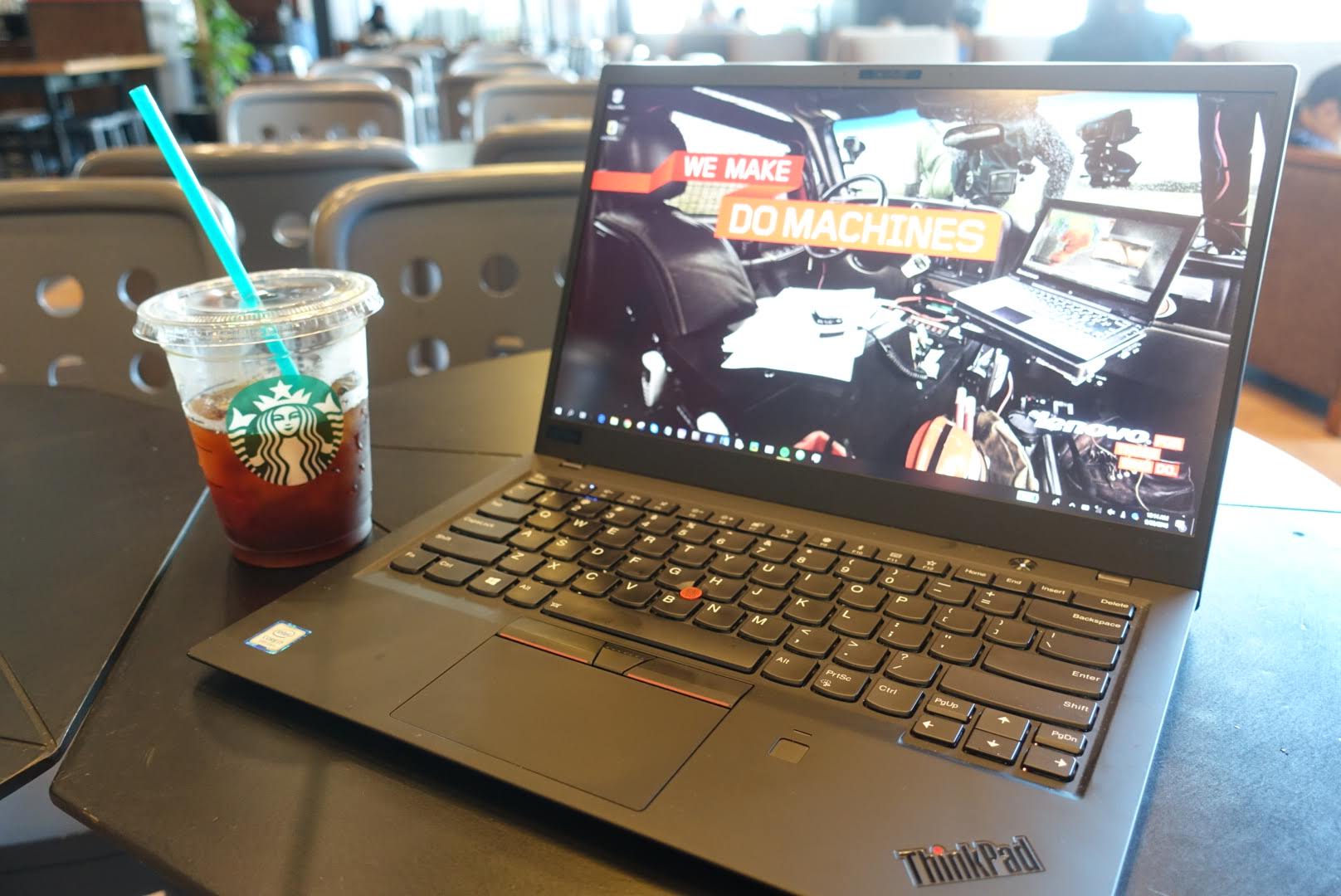
ThinkPad X1 Carbon の 2018モデル( 6th Gen )。タッチパネル搭載でさらに便利になりました。
こんにちは。
KSG Holdings Ltd.の司法書士 熊木です。
2ヶ月ほど前に購入した ThinkPad X1 Carbon の2018年モデル(第6世代)、
ディスプレイがタッチ操作に対応しているモデルを購入しました。
ThinkPad シリーズにはキーボード真ん中の赤いトラックポイントがありますので、
マウスカーソルの操作とキーボード入力の連携はすでに最高に効率化されていたのですが、
今回のタッチパネル導入により、
たとえば、
- ノートパソコン上で長い文章(資料、電子書籍、ブログなど)を読み込むとき
- スクリーンショットに文字やハイライトなどを書き込むとき
- 画面を拡大したり、縮小するとき
- ミーティング中に画面を共有して説明するとき
などのような場面で、さらに効率的な作業が可能となりました。
パソコンのCPUやSSDなどの速度性能は、我々のような業種には十分なレベルに数年前から到達しており、
もはや新しいパソコンを買ったからといって体感速度が大きく向上するということは減ってきています。
ですので、今後、パソコンへの投資で業務効率化を目指す場合は、
CPUなどを新しいものにするということよりも、
今回のタッチパネル導入のように
これまでになかったツールを取り入れることによる効率化を追求していこうと思っています。
顔認証にも対応!
このThinkpad X1 Carbon 2018年モデルの新しい機能はもうひとつありまして、
パソコンを立ち上げてログインする際、
ディスプレイ上部に設置されたカメラでの顔認証にも対応しています。
これはとても便利で、精度も高く、
ノートパソコンを開いたらすぐに顔認証が完了し、
すぐに操作に移ることができます。
私の場合、
セキュリティのために、すぐにスリープモードになるように設定しておりまして
以前のパソコンでは、
スリープモードになるたびにパスワードを入力しないといけないので少し手間に感じていたのですが、
顔認証のおかげでこの不満が解消されました。
なお、指紋認証もあるのですが、
ThinkPad の指紋認証は相変わらずあまり精度がよくありません。
使えないことはないものの、
私の指紋を認証してもらうために、指紋リーダーに指をグイグイと押し付けなければなりません。
対して、顔認証の方は非常に精度が高く、満足しています。
私が購入したスペック
ThinkPad X1 Carbonの2018年モデルは、かなり自由にカスタマイズすることができまして、
CPUやメモリ等はもちろん、タッチパネル、顔認証、WQHDかFHDか、急速充電などの有無などを選択することが可能となっています。
私の場合は、悩んだ末に以下のスペックにしました。
CPU : Core i7-8550U
メモリ:16GB
SSD:256GB
ディスプレイ:FHDのタッチパネル対応。非光沢。
※WQHDモデルの方が綺麗なのですが、タッチパネル対応はFHDのみだったのでFHDを選択。また、WQHDモデルは光沢モデルしかなく、目が疲れるので、その点からもFHDを選択しました。FHDでも十分に綺麗です。
OS:Windows 10 Pro
※Windows10 のProモデルの方は、Windowsのアップデートのタイミングを任意で選ぶことができますので、Pro を選択。
急速充電:あり(=65Wアダプター)
※45Wアダプターの方が軽量なので悩みましたが、1時間で80%の充電が可能な急速充電対応アダプターを選択しました。
キーボードはやはりX220の方が好きですね。
今回購入したThinkPad X1 Carbonは
やはり最近のノートパソコンメーカーが追い求めている方向性と同じく、
薄型化・軽量化を追求しています。
その代償としてやはり昔のThinkpadに比べるとキーボードの打鍵感は物足りないものとはなっています。
特につい最近まで使っていたThinkPad X220は、古き良き7列配列キーボードでしたので、
さすがにそれと比べると見劣りします。
ただとはいえ、さすがのThinkPadですので
最近の他メーカーの薄型ノートパソコンに比べるとキーに深みもあり、
タイピングは圧倒的に快適であるとは言えると思います。

最近まで使っていたThinkPad X220。古いパソコンですが、キーボードはやはりこちらが最高です。
追記(2022年2月11日):ラブアン法人ガイド
マレーシアでの法人設立に関しましては、
主には国外向けのビジネスや投資を行う場合が対象ですが、
マレーシア国内の国際金融/ビジネスセンター、ラブアン島にて法人を設立、就労ビザを申請する
という選択肢もございます。
このラブアン法人につきまして、
- ラブアン法人の設立
- 銀行口座開設
- 就労ビザ・扶養家族ビザ申請
- 税改正
- 税申告の流れ
- ラブアン法人をご利用いただく場合の注意事項
- 設立、口座開設、ビザ申請、法人維持の費用
- 弊社へご依頼いただく場合のサポート費用
などをまとめたPDFを
USD100(約11,000円)にて販売しておりますので、
ひとまず体系的に情報をご入手いただきたい場合は、下記の弊社オンラインストアより、
「ラブアン法人設立、口座、ビザ申請ガイド」をお買い求めくださいませ。
合計93ページ、約49,000字のボリュームとなっております。
2021年末の最新の改正内容も盛り込んでいるほか、
ラブアン法人のことだけでなく、一般のマレーシア法人との比較なども解説しておりますので、
マレーシア法人とラブアン法人のどちらを設立するかを悩まれている方にとっても役立つ内容かと思います。
単なる一般的な情報の羅列ではなく、
弊社の経験をベースとして、実務上の取り扱いなども多く盛り込んでいる点が一般的な市販の書籍やネット上の情報などと異なる点です。
お支払いにつきましては、
Paypalのほか、「別のお支払方法」から、クレジットカードでご購入いただくことが可能です。
当ガイドの購入費用につきましては、
購入後1年以内に実際に法人設立費用に進むこととなった場合には、
設立サポート費用から控除させていただきます。
目次:
なお、マレーシア法人設立につきましても、
現在、設立ガイドを作成中ですので、完成次第、上記のオンラインストアにアップさせていただきます。
今のところは、まだ有料で販売するほどのボリュームや完成度ではありませんので、
マレーシア法人の設立をご検討されている旨をメールいただきましたら、
無料で交付させていただきます。
その他のサービス、分野等に関しましても、随時、執筆していきますので、
完成次第、オンラインストアにて販売させていただきます。
それではまた。
2018年9月23日
司法書士 熊木 雄介
Email: info@office-kumaki.name
※ ご相談やお仕事のご依頼につきましては、まずはEメールにて、ご相談内容・ご依頼内容をお送りいただけますと幸いです。
※ 弊社は、毎月複数件のラブアン法人設立、就労ビザ申請、法人口座開設をお手伝いさせていただいております。また、我々司法書士には守秘義務がありますので、安心してご相談くださいませ。
※ 匿名でのお問い合わせや十分な情報をいただけないお問い合わせにはお応え致しかねます。あらかじめご了承くださいますようお願い申し上げます。
<<ラブアン法人設立サポートのウェブサイトはこちら!>>
実績多数! ラブアン法人設立サポートサービス! (新しいタブで開きます。)